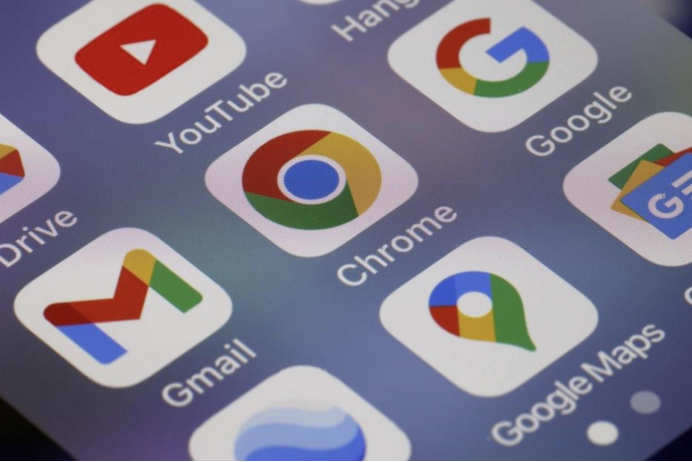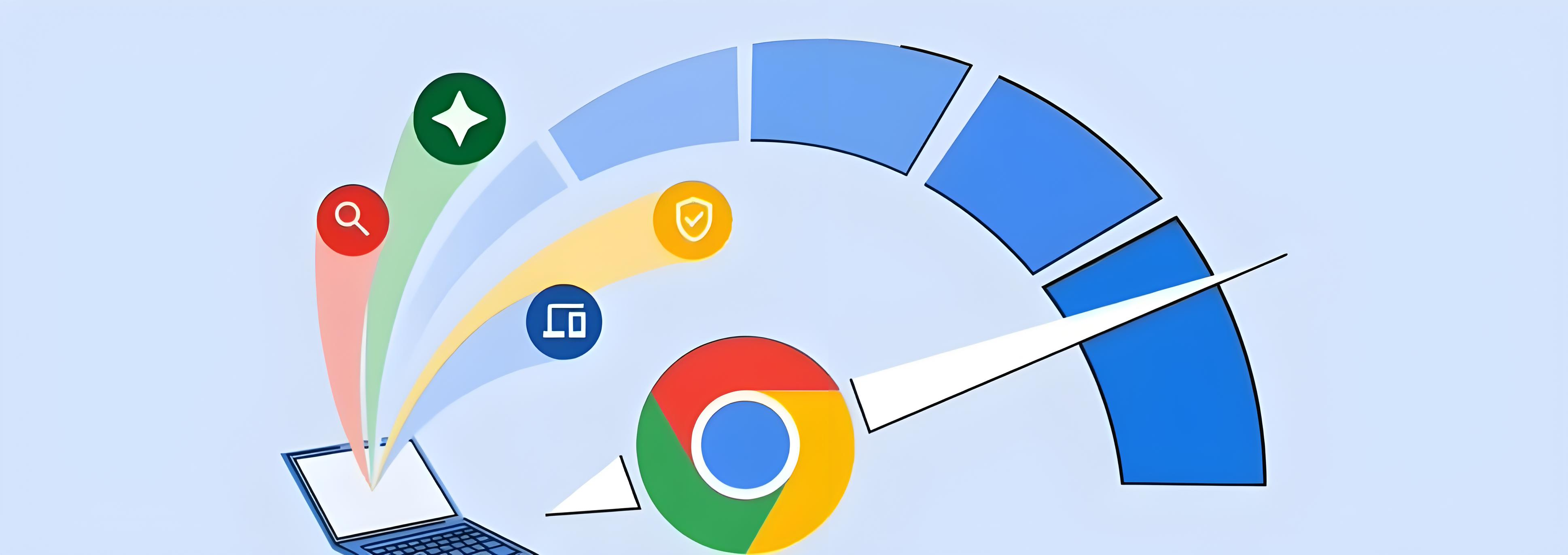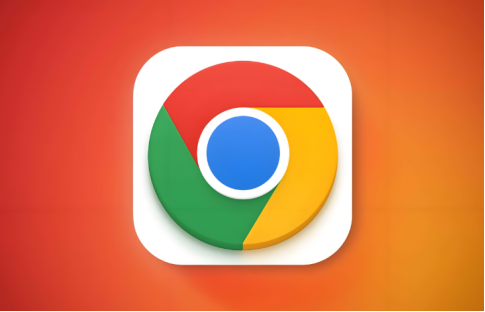谷歌浏览器扩展程序无法启用怎么办
 谷歌浏览器电脑版
谷歌浏览器电脑版
硬件:Windows系统 版本:130.0.6723.59 大小:66.69MB 语言:简体中文 评分: 发布:2024-02-05 更新:2024-08-12 厂商:谷歌信息技术(中国)有限公司
谷歌浏览器作为全球最受欢迎的浏览器之一,其丰富的扩展程序生态系统为用户提供了极大的便利。然而,在使用过程中,许多用户会遇到扩展程序无法启用的问题,这不仅影响了工作效率,还可能带来安全隐患。本文将为你提供一套全面的解决方案,帮助你在遇到扩展程序启用问题时快速定位原因并高效解决。
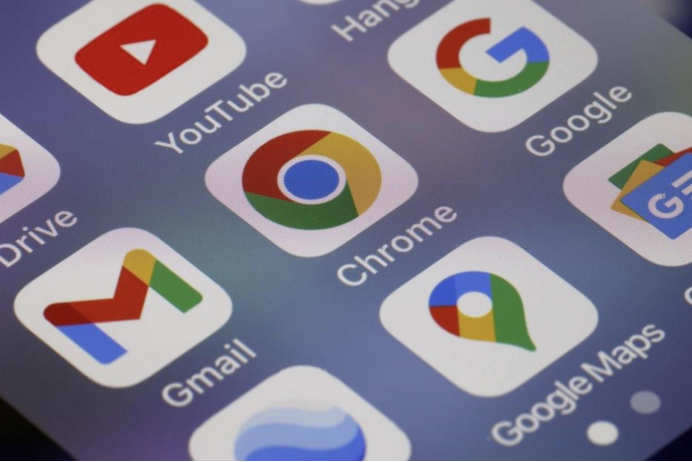
当谷歌浏览器扩展程序无法启用时,你可以按照下面的方法来解决:
一、检查扩展程序是否兼容
谷歌浏览器不断更新,部分旧的扩展程序可能无法兼容最新版本的浏览器。你可以到 Chrome 网上应用店查看该扩展程序是否有更新提示,若有,尝试更新到最新版本。
二、检查浏览器设置
确保扩展程序功能开启:在浏览器地址栏输入 chrome://extensions 并回车,进入扩展程序管理页面。确认 “开发者模式” 开关已打开,这样能确保浏览器支持扩展程序的安装和启用。
检查扩展程序权限:在扩展程序管理页面,找到无法启用的扩展程序,点击 “详细信息”,确保所有必要的权限都已授予。
三、清除浏览器缓存和数据
过多的缓存和数据可能会干扰扩展程序的正常运行。你可以按以下步骤清除:
点击浏览器右上角的三个点,选择 “更多工具” > “清除浏览数据”。
在弹出的窗口中,选择清除 “缓存的图像和文件” 和 “Cookie 及其他网站数据”,时间范围可选择 “所有时间”,然后点击 “清除数据”。
四、禁用其他冲突扩展程序
有时,不同扩展程序之间可能存在冲突,导致部分扩展无法启用。你可以在扩展程序管理页面,逐个禁用其他扩展程序,然后尝试启用无法正常工作的扩展,以此来找出冲突的扩展程序。
五、检查浏览器是否被限制
企业策略限制:如果你是在企业环境中使用谷歌浏览器,可能会受到企业策略的限制。你可以联系公司的 IT 部门,确认是否存在相关限制并寻求帮助。
安全软件限制:某些安全软件(如防火墙、杀毒软件)可能会阻止扩展程序的运行。你可以暂时关闭这些安全软件,然后尝试启用扩展程序。如果问题解决,你可以在安全软件中添加浏览器或扩展程序的信任列表。
六、重新安装扩展程序
如果以上方法都无法解决问题,你可以尝试卸载该扩展程序,然后重新从 Chrome 网上应用店进行安装。在扩展程序管理页面,找到目标扩展程序,点击 “移除”,之后在 Chrome 网上应用店搜索该扩展程序并重新安装。
七、更新或重新安装浏览器
更新浏览器:点击浏览器右上角的三个点,选择 “帮助” > “关于 Google Chrome”,浏览器会自动检查并下载更新。安装完成后,重启浏览器,再尝试启用扩展程序。
重新安装浏览器:如果更新浏览器后问题仍然存在,你可以卸载谷歌浏览器,然后从官方网站(https://www.google.com/chrome/ )下载最新版本的浏览器进行安装。
通过以上步骤,你应该能够解决绝大多数谷歌浏览器扩展程序无法启用的问题。若问题仍未解决,建议访问谷歌浏览器官方论坛
或相关社区寻求帮助。同时,定期更新浏览器和扩展程序、清理缓存、避免安装来源不明的扩展,也能有效预防此类问题发生。希望本文能助你轻松管理扩展程序,提升浏览器使用体验!